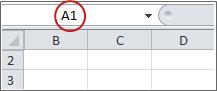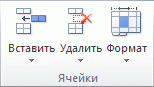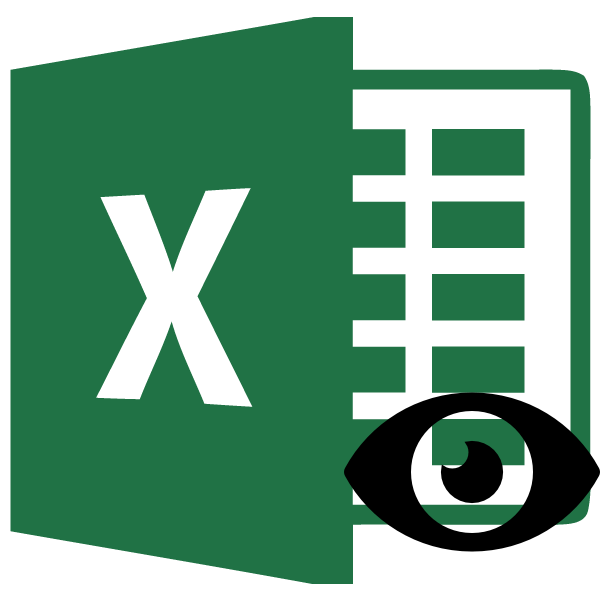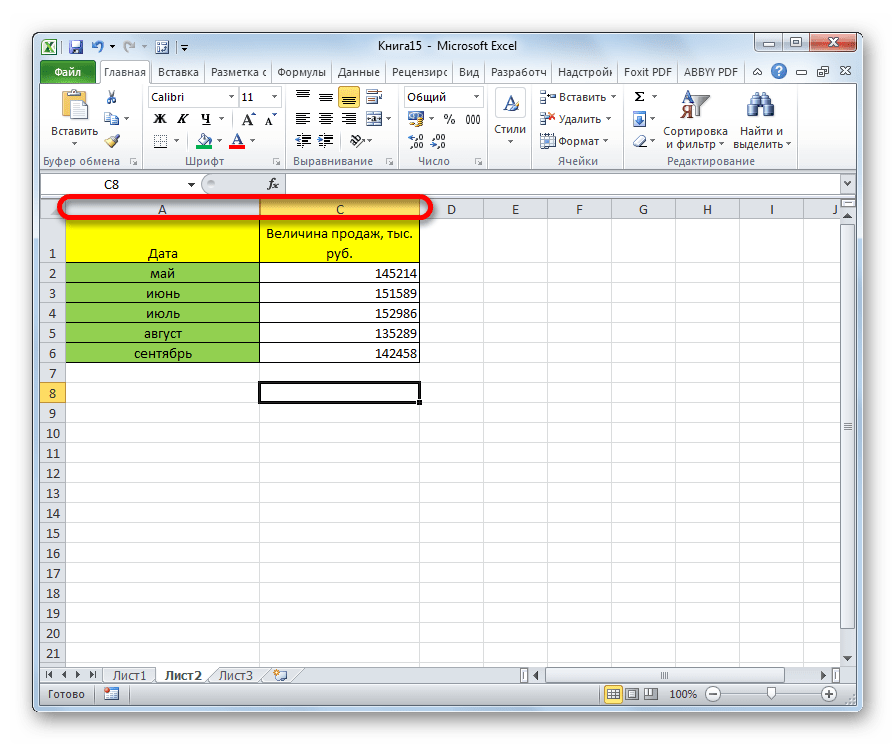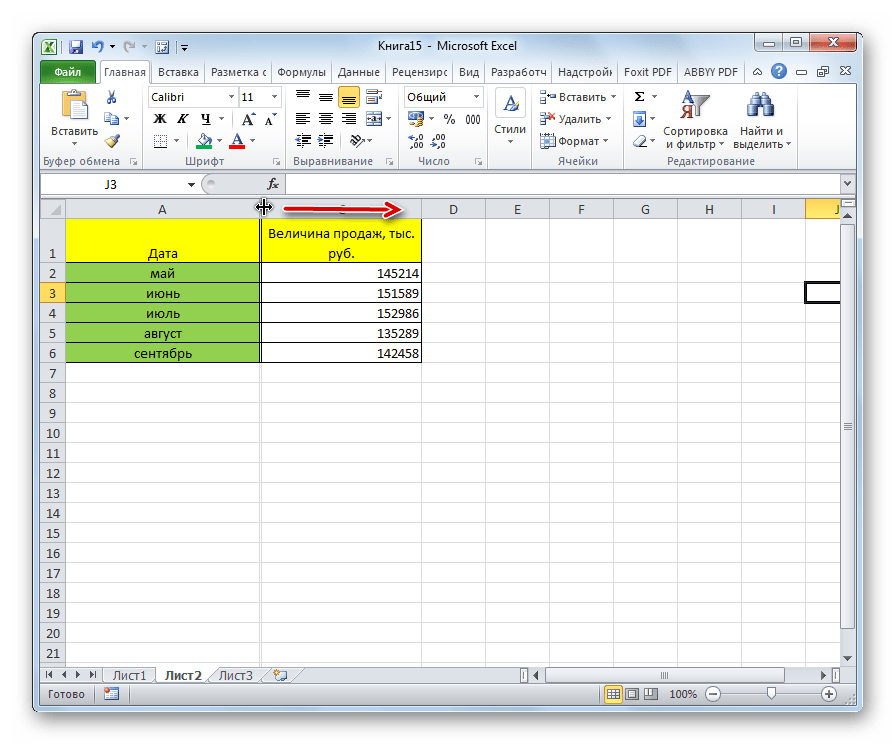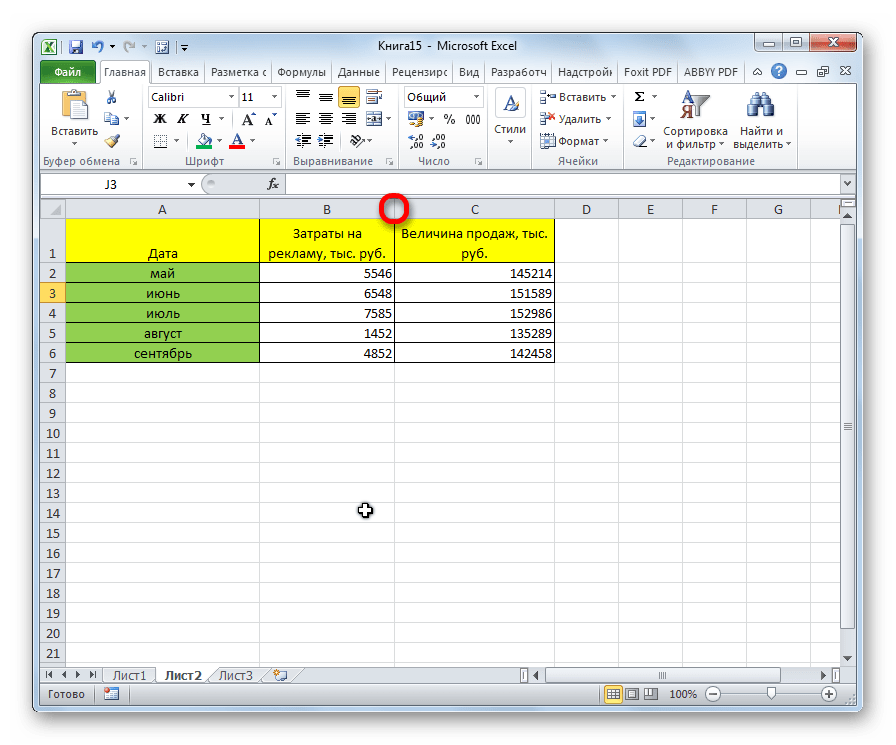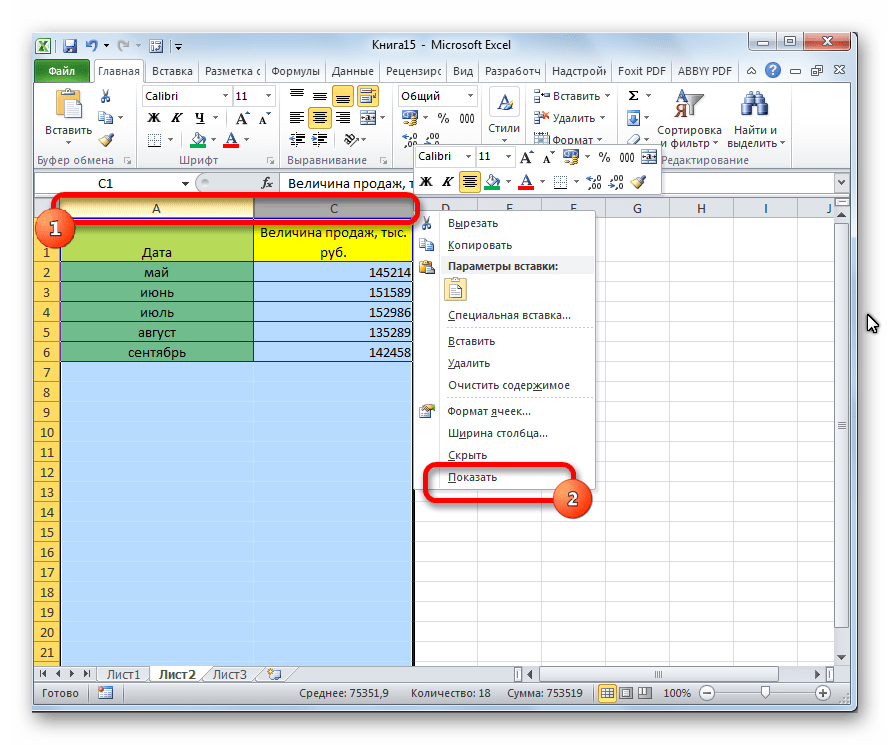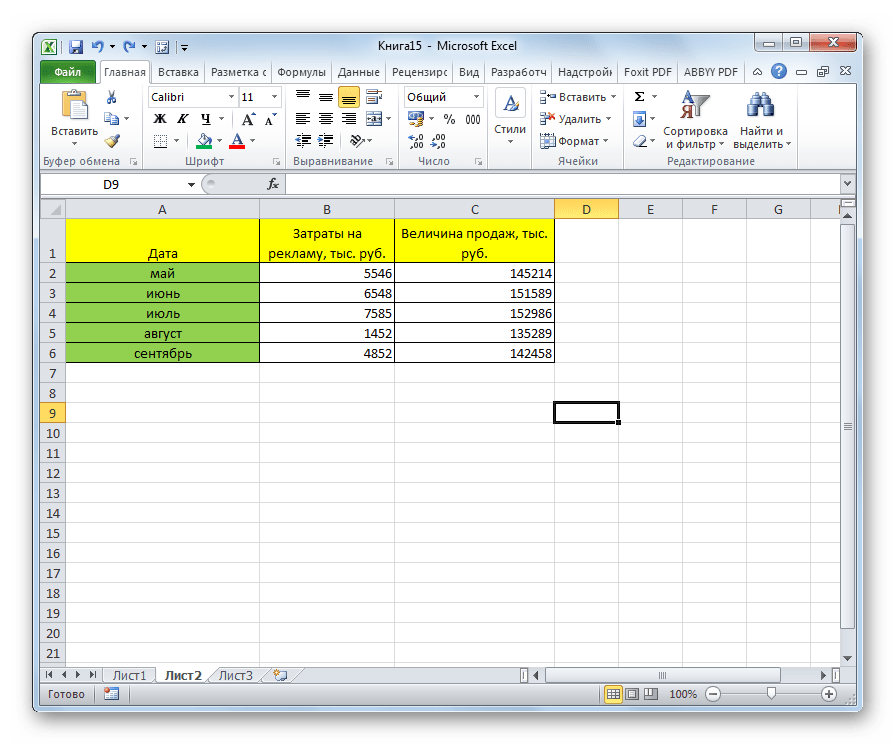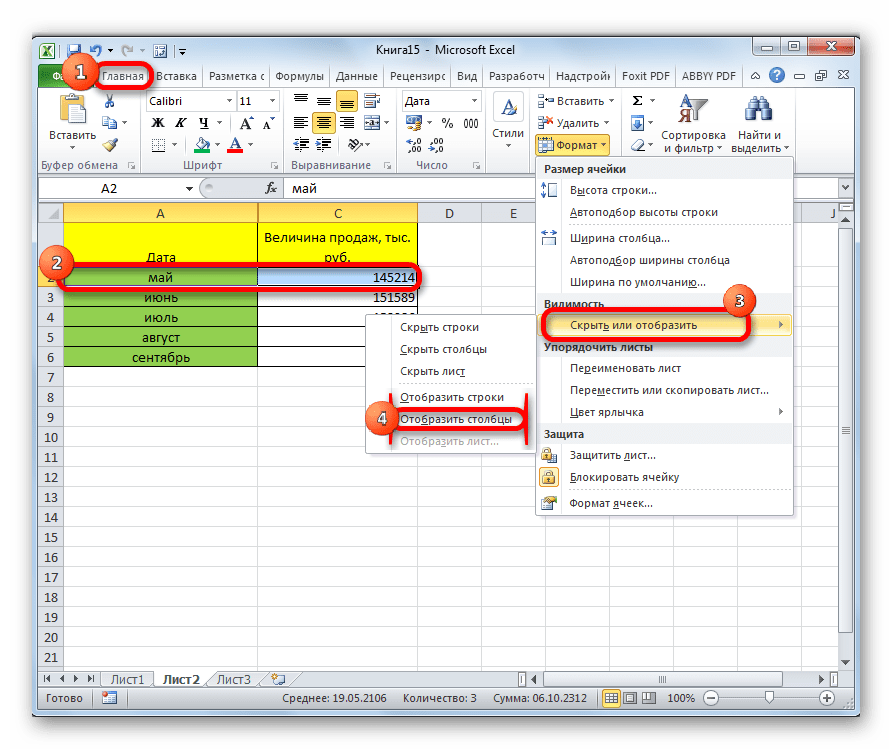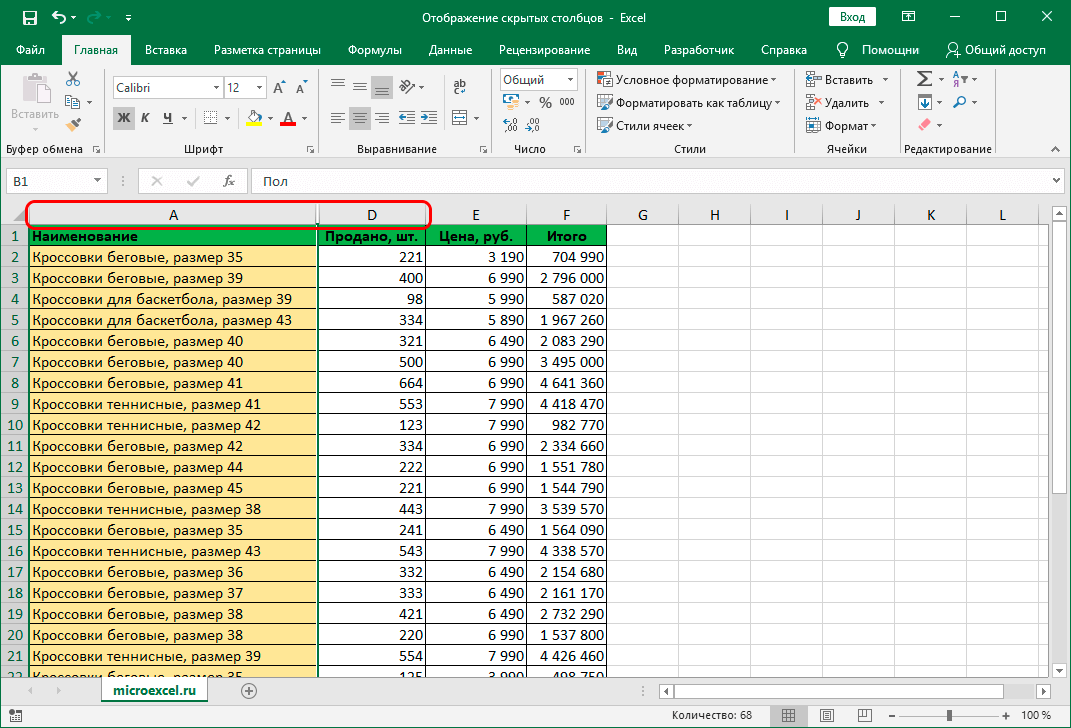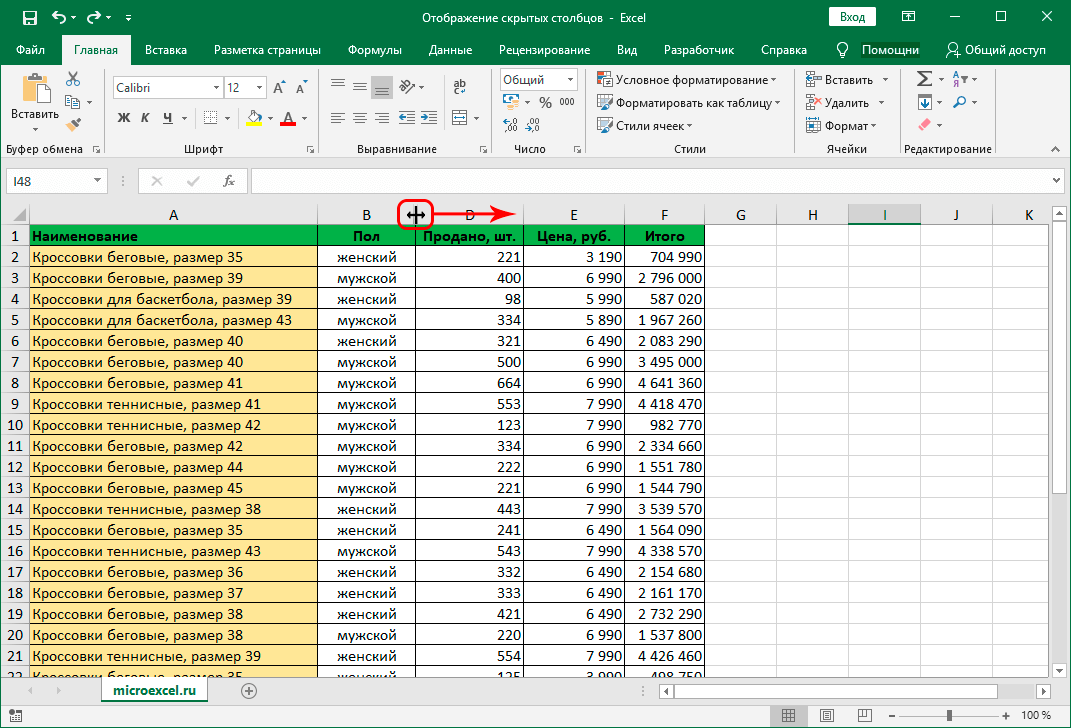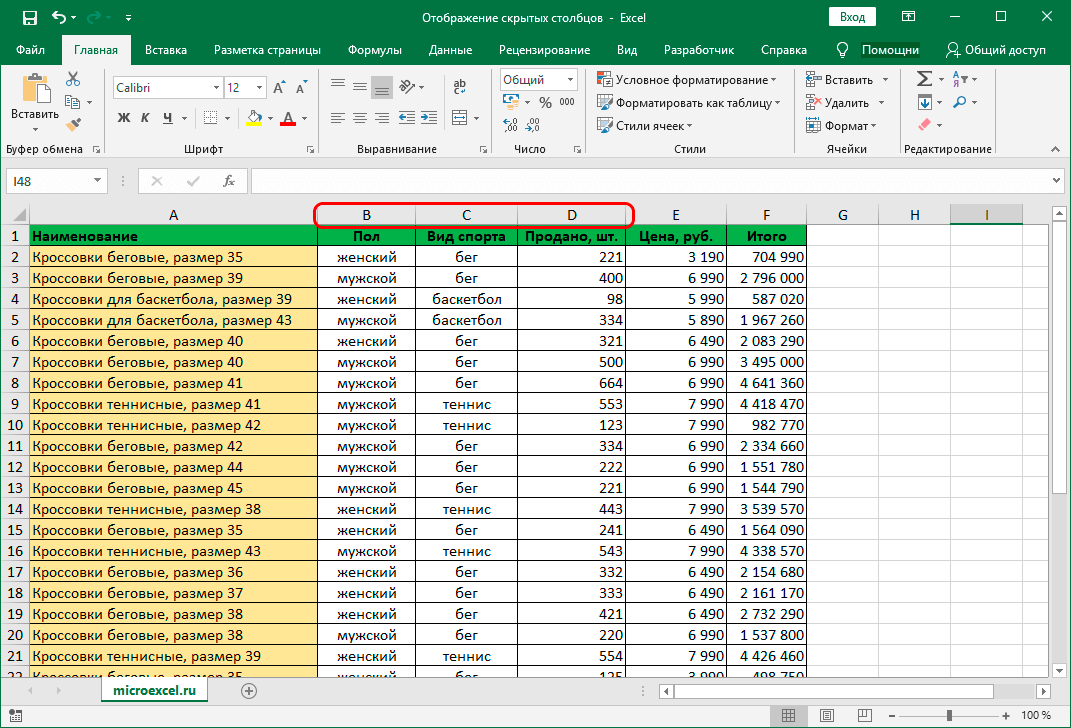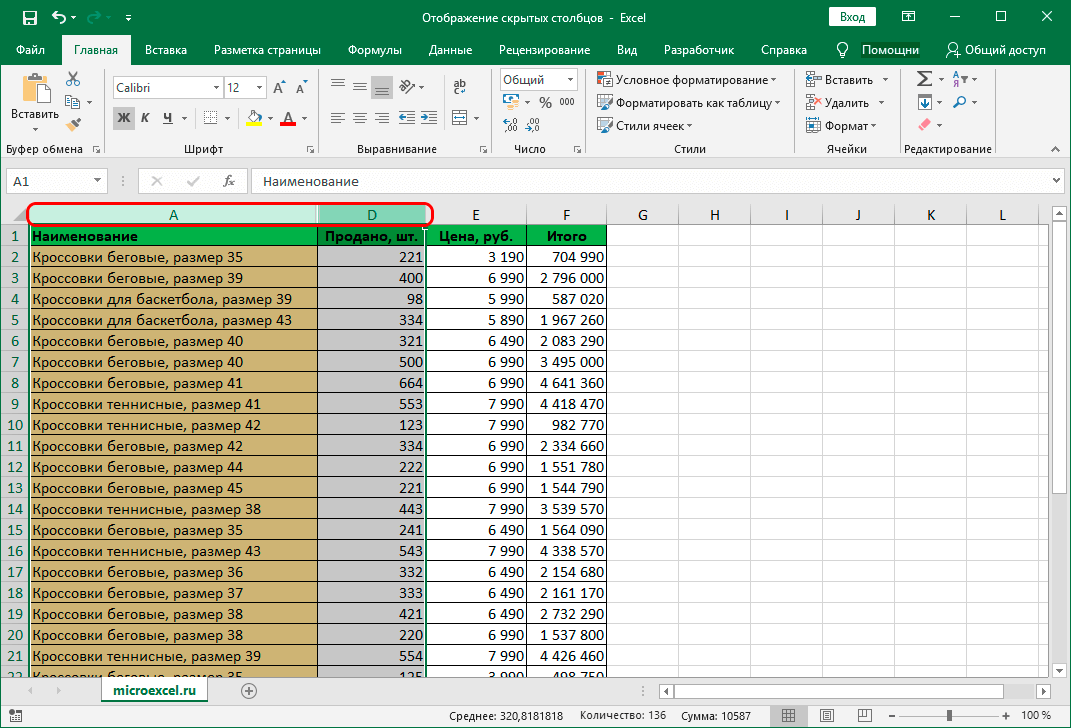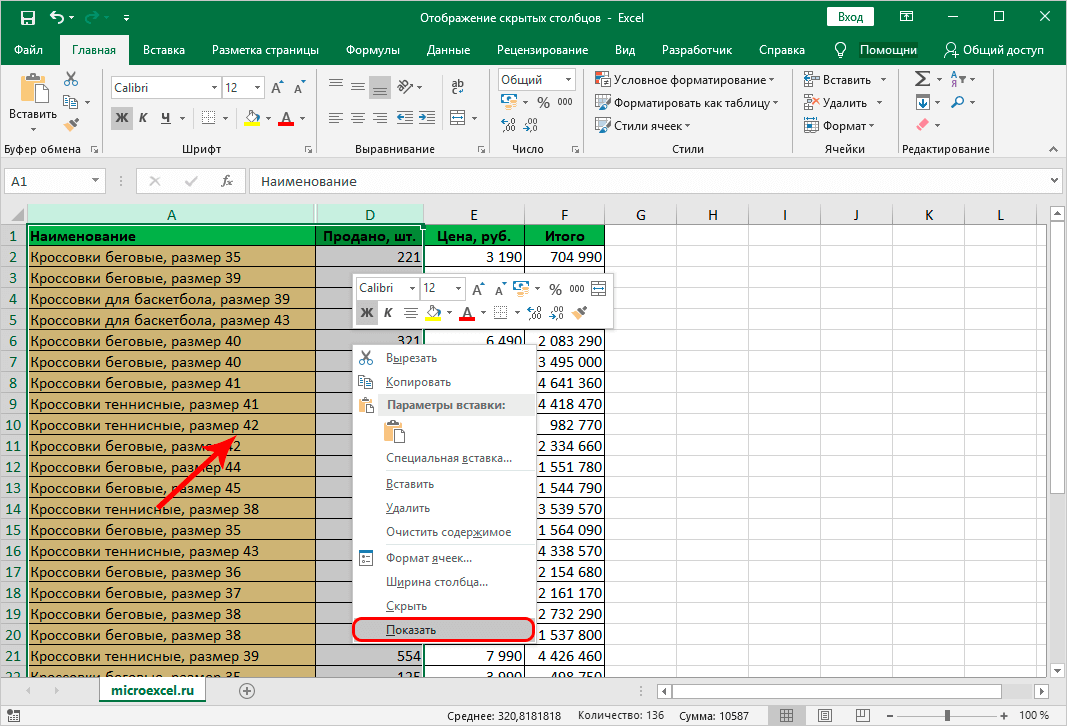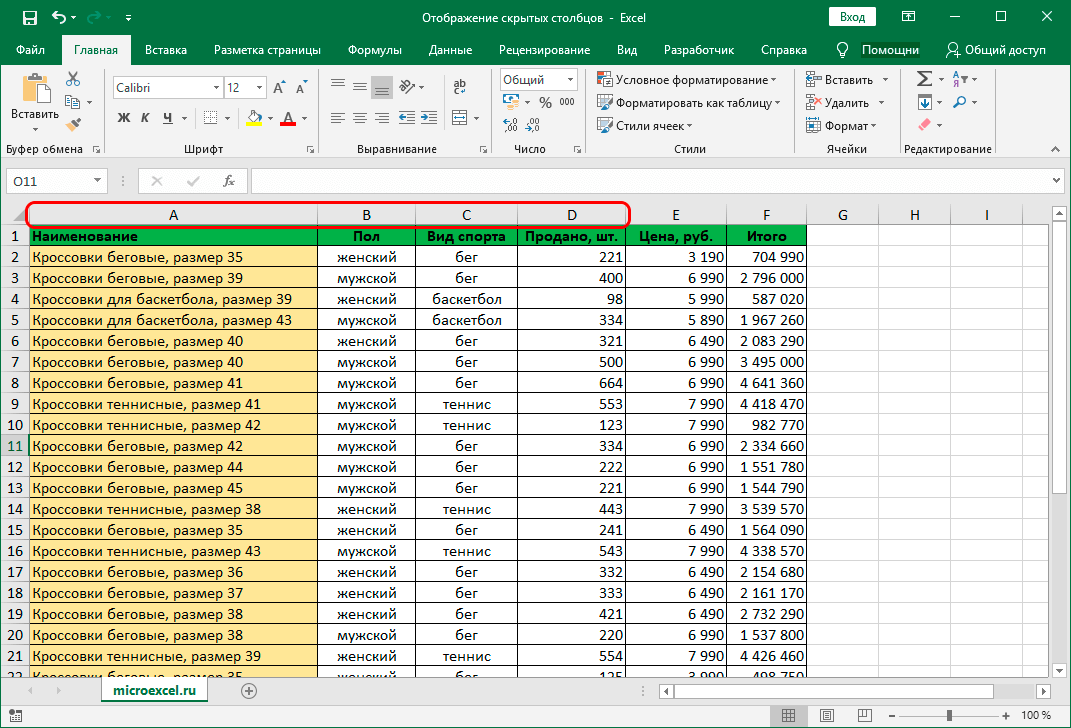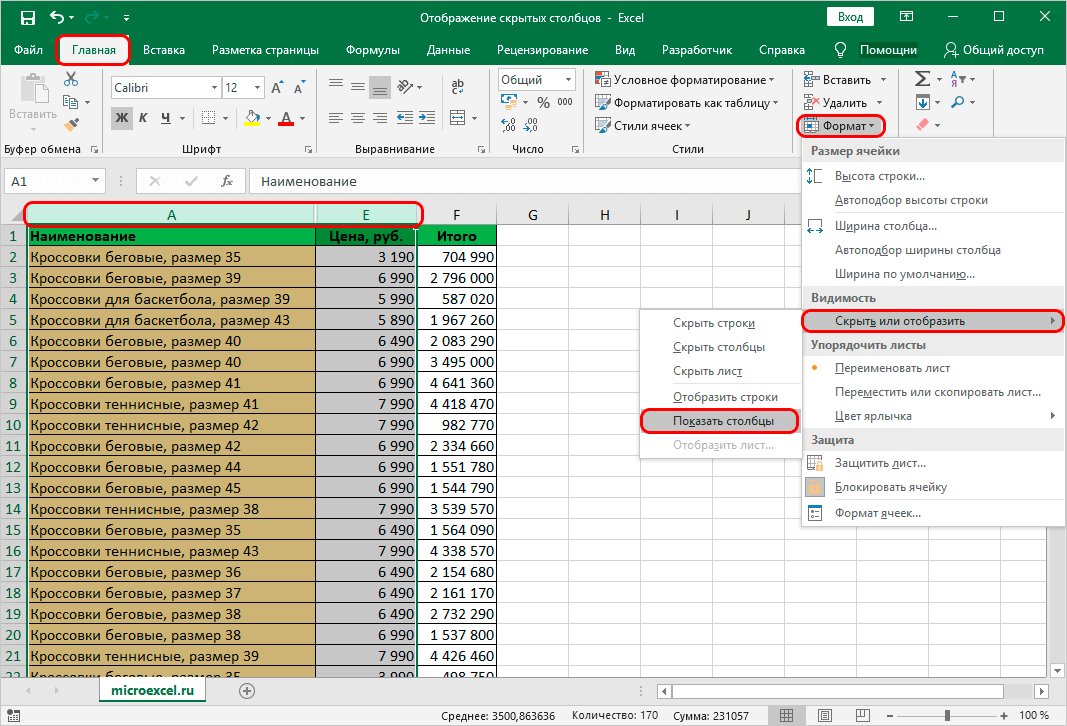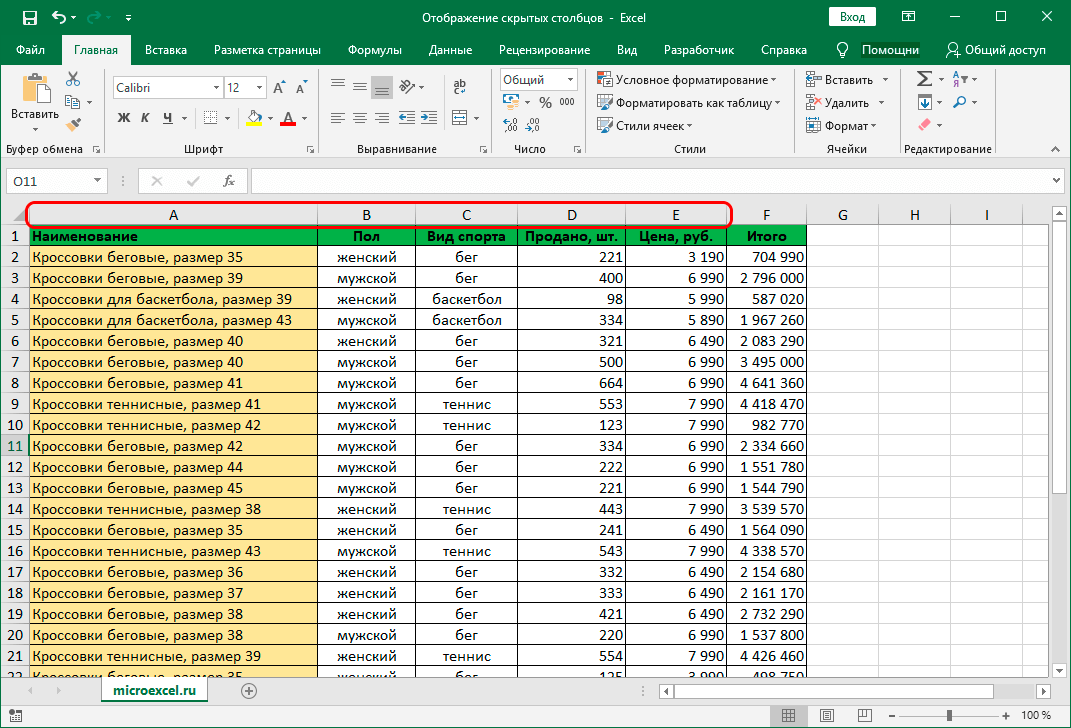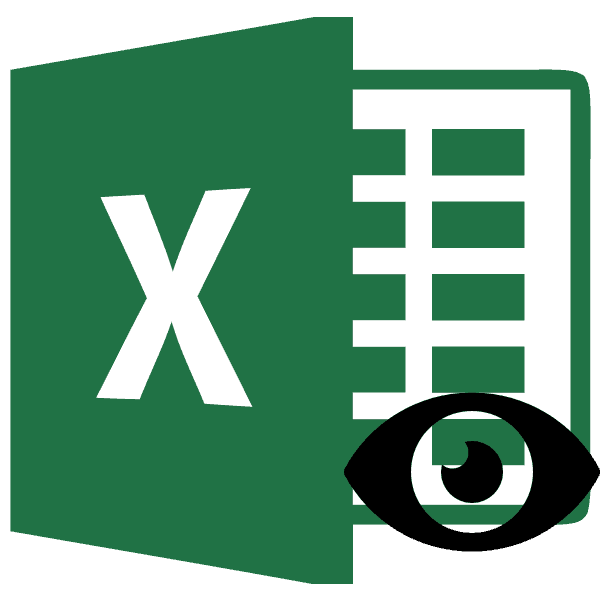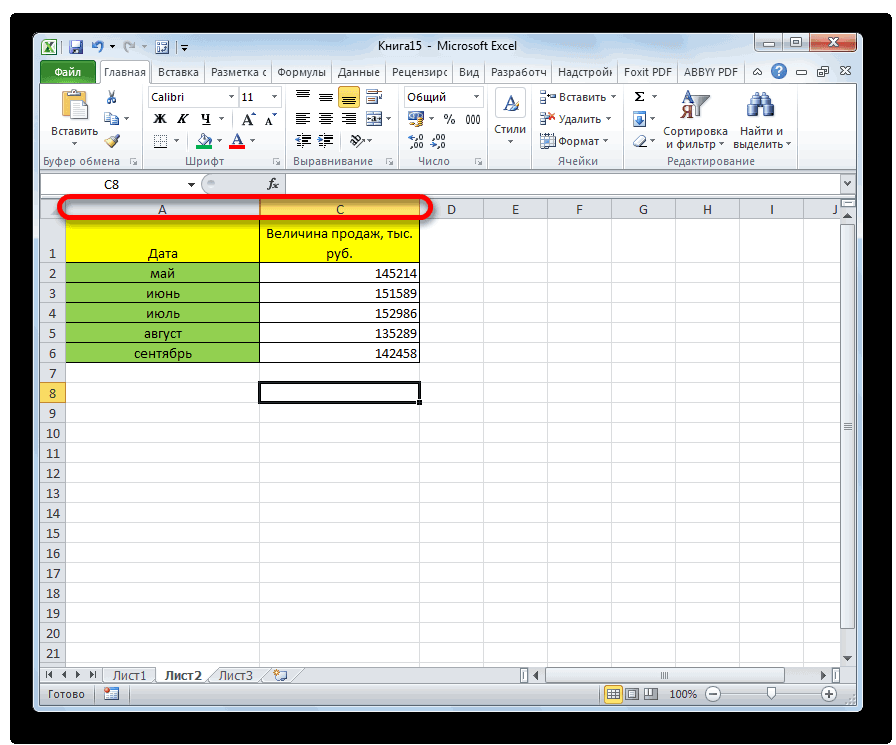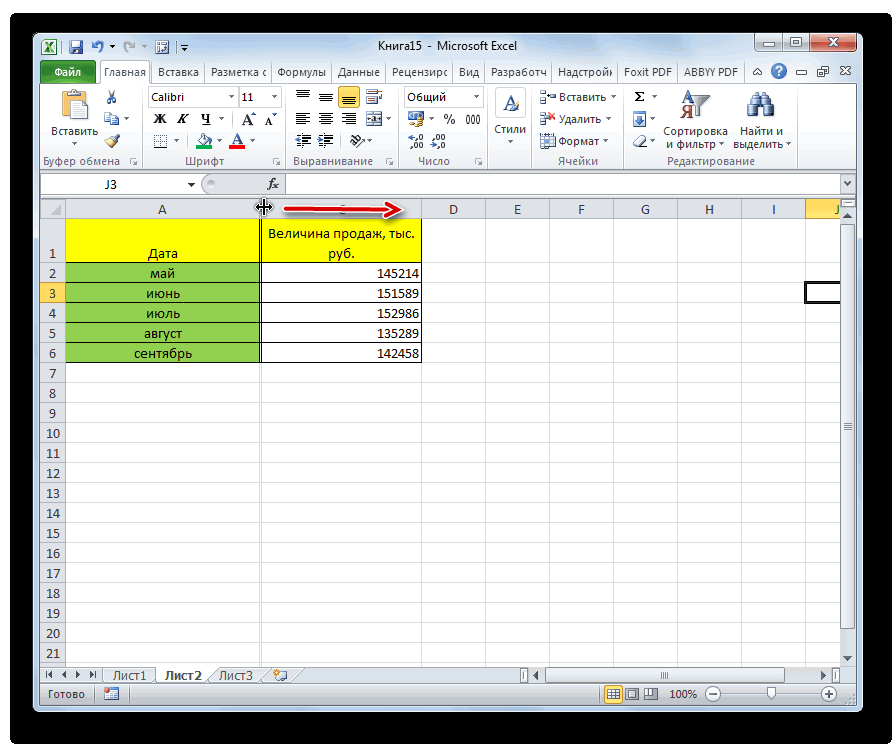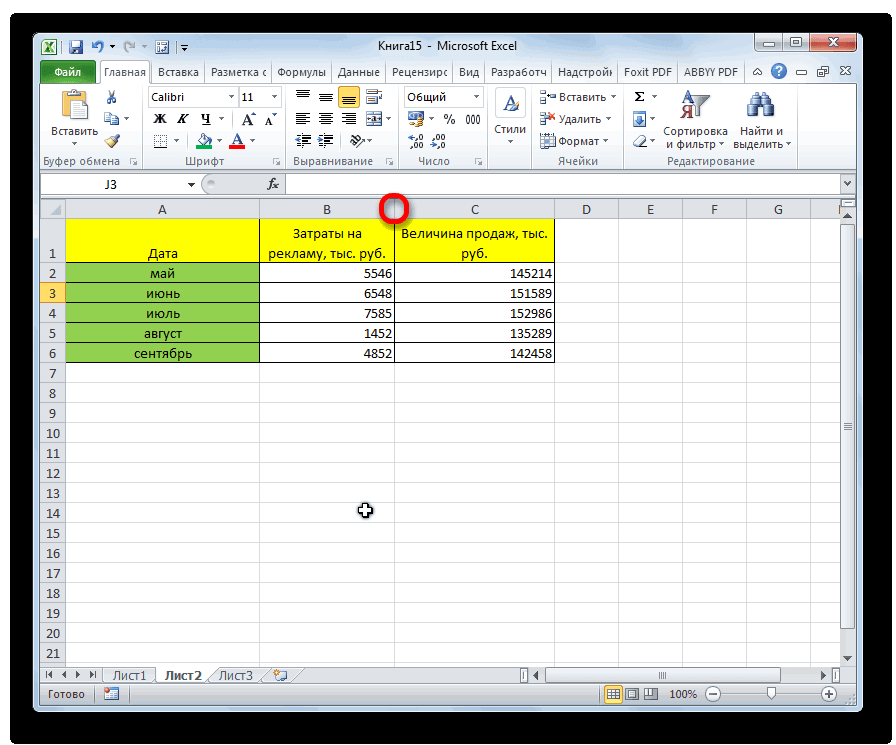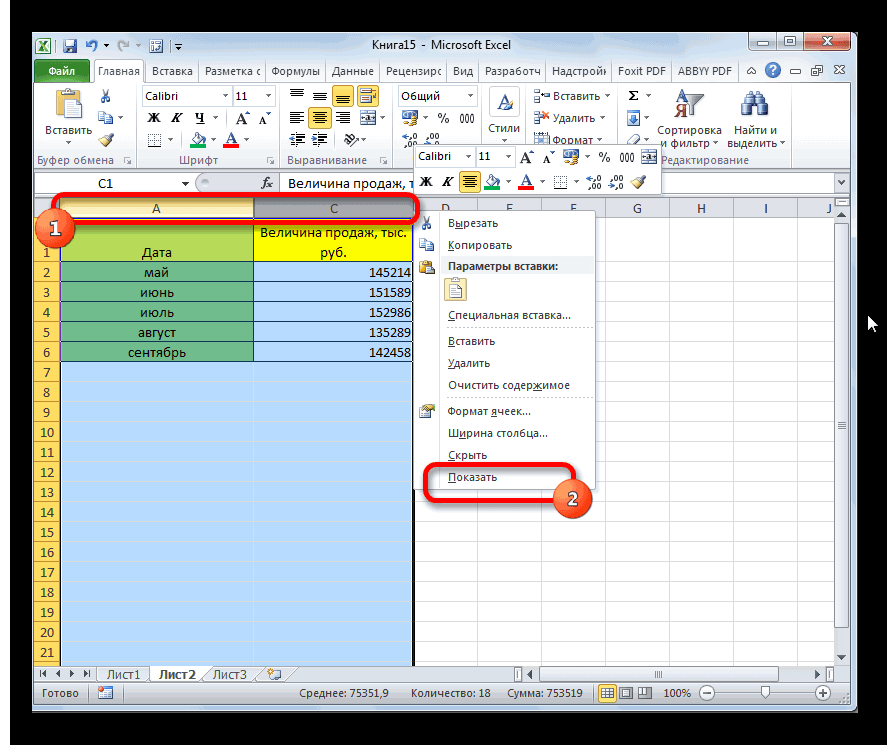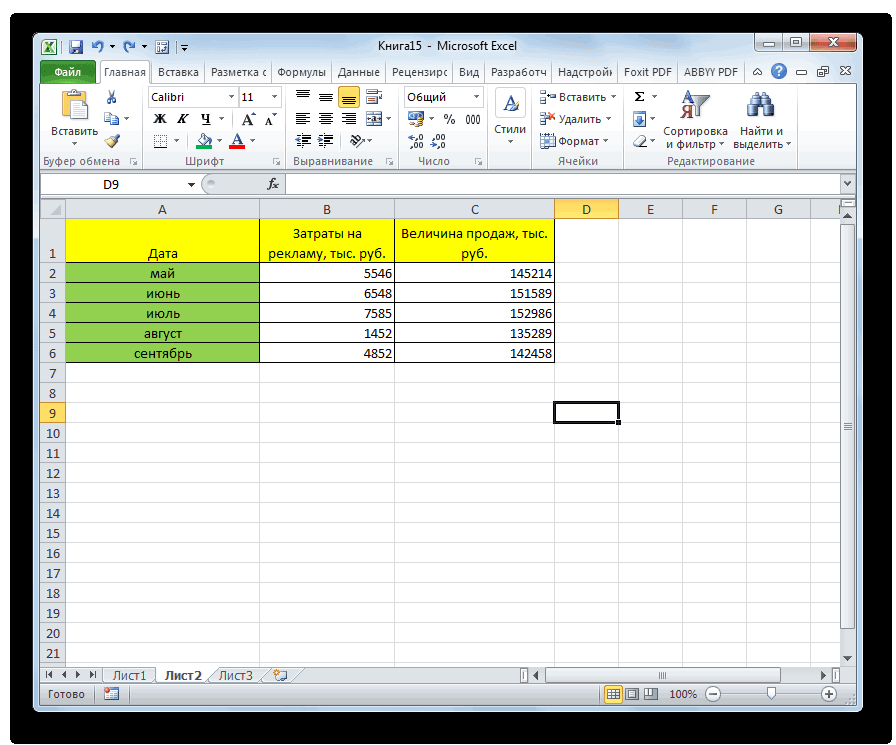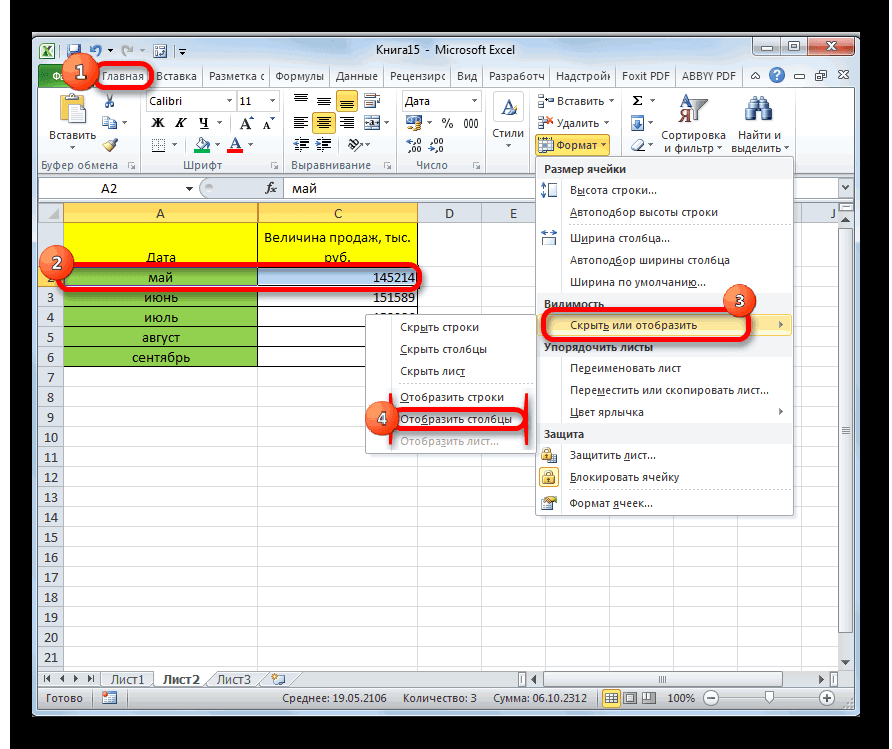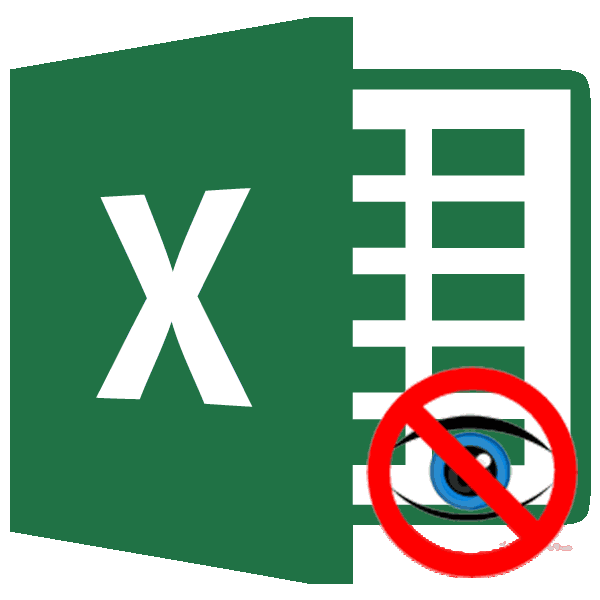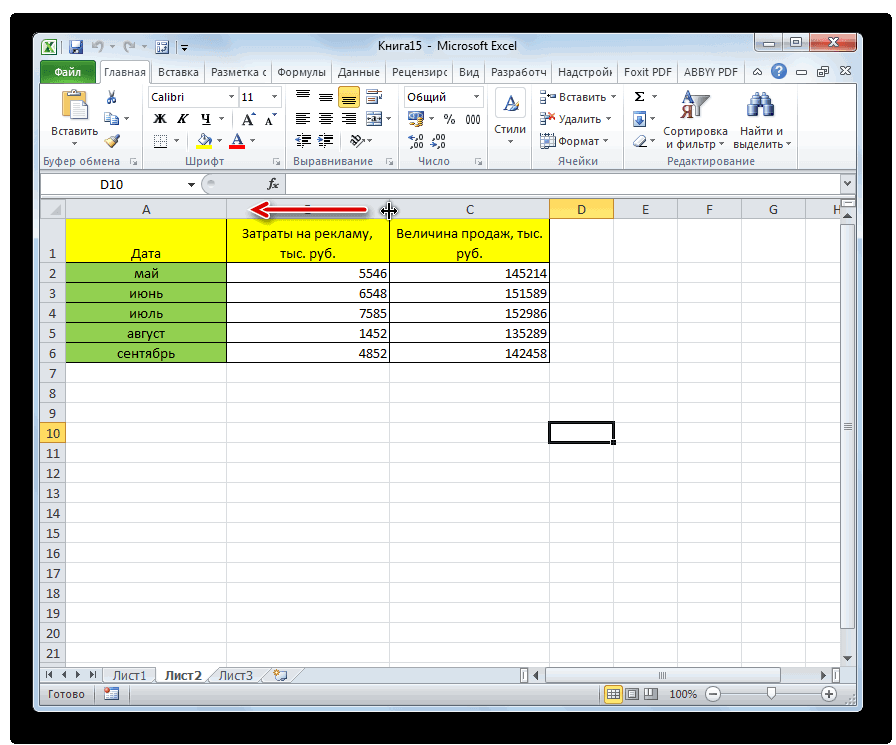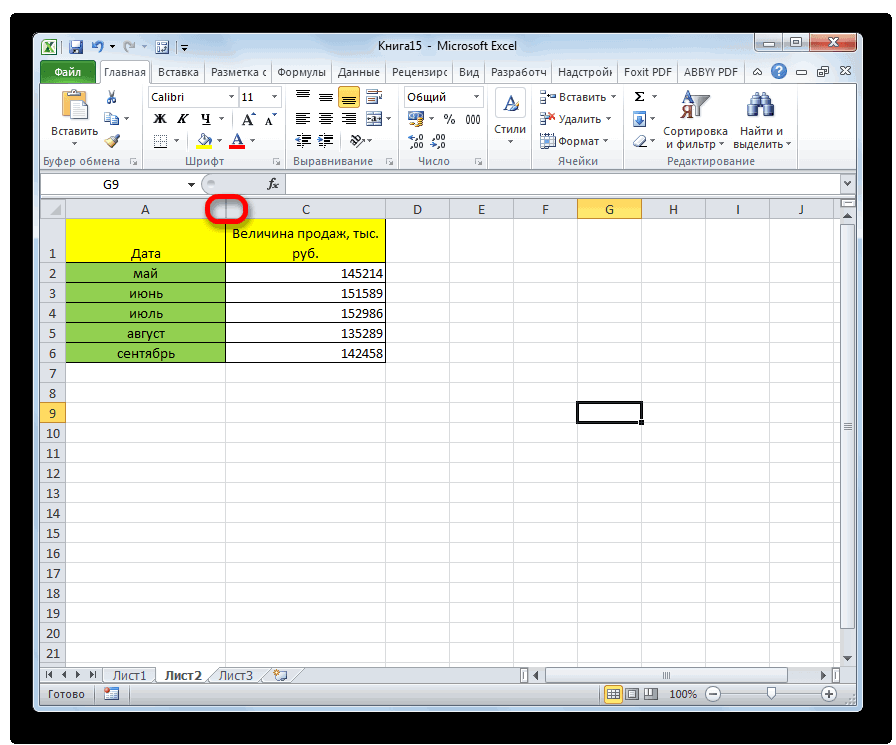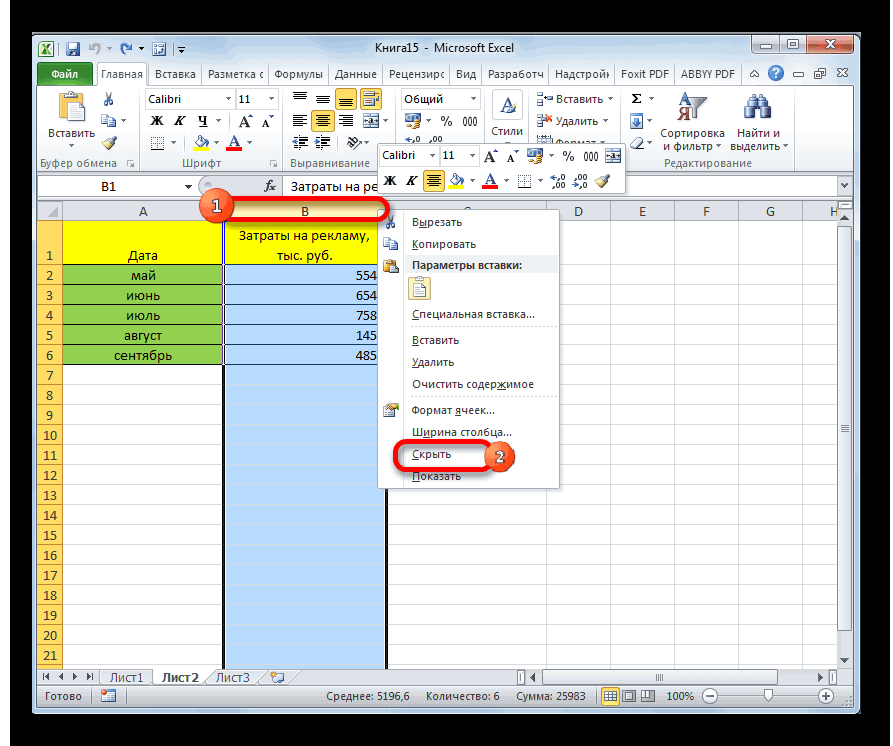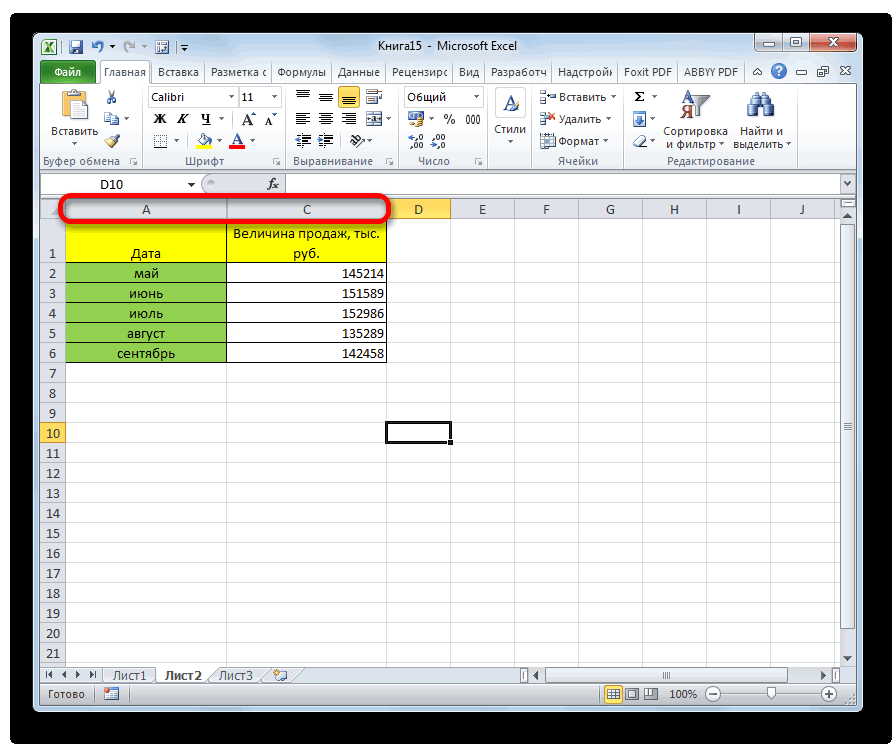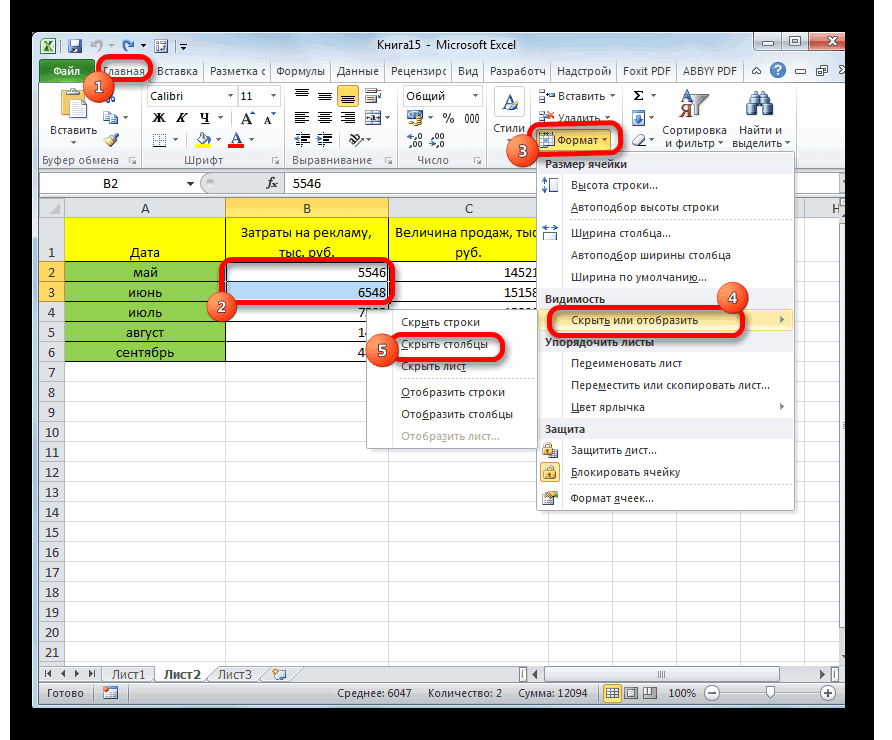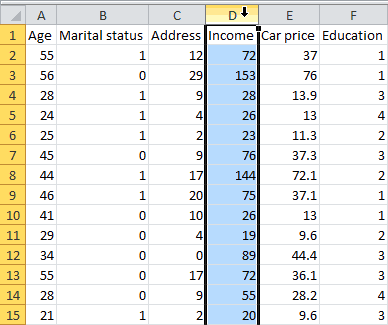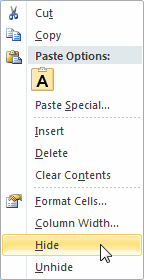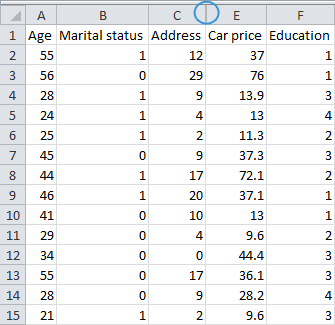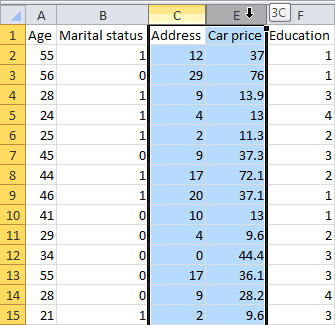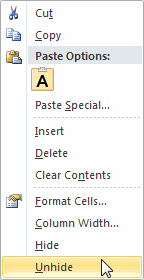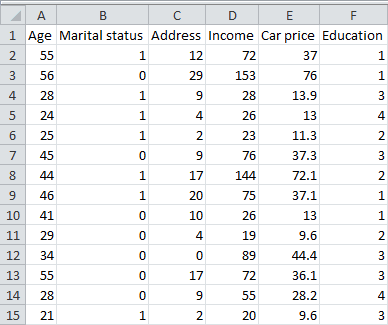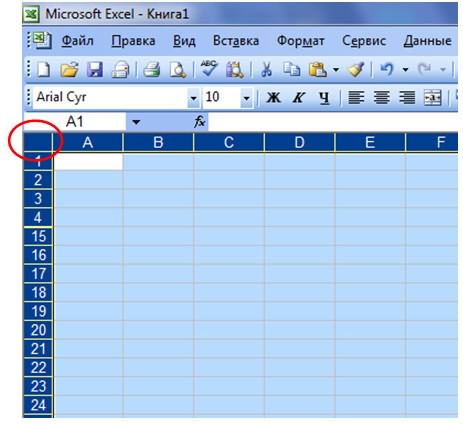Если первая строка (строка 1) или столбец (столбец A) не отображаются на этом экране, отобразить их может быть непросто, так как простого способа выбора этой строки или столбца нет. Вы можете выбрать весь таблицу, а затем отобразить скрытые строки или столбцы(вкладкаГлавная, группа Ячейки, кнопка Формат, команда Скрыть & Отобразить), но при этом отображаются все скрытые строки и столбцы на этом компьютере, чего вы, возможно, не захотите делать. Вместо этого можно выбрать первую строку и первый столбец с помощью полей Имя или Перейти.
-
Чтобы выделить скрытую первую строку или скрытый первый столбец листа, выполните одно из описанных ниже действий.
-
В поле Имя рядом с полем строка формул введите A1и нажмите ввод.
-
На вкладке Главная в группе Редактирование нажмите кнопку Найти и выделить, а затем выберите команду Перейти. В поле Ссылка введите значение A1 и нажмите кнопку ОК.
-
-
На вкладке Главная в группе Ячейки нажмите кнопку Формат.
-
Выполните одно из следующих действий:
-
В области Видимостьщелкните Скрыть & Открыть, а затем щелкните Открыть строки или Открыть столбцы.
-
В поле Размер ячейкищелкните Высота строки или Ширина столбца ,а затем в поле Высота строки или Ширина столбца введите значение, которое вы хотите использовать для высоты строки или ширины столбца.
Совет: По умолчанию высота строк составляет 15,а ширина столбцов — 8,43.
-
Если вы не видите первый столбец (столбец A) или строку (строку 1) на листе, вероятно, они скрыты. Ниже описано, как отобразить их. На этом рисунке столбец A и строка 1 скрыты.
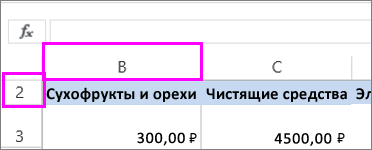
Чтобы отобразить столбец A, щелкните правой кнопкой мыши заголовок или подпись столбца B и выберите Показать.
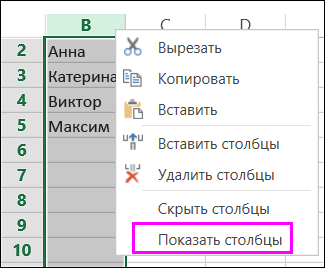
Чтобы отобразить строку 1, щелкните правой кнопкой мыши заголовок или подпись строки 2 и выберите Показать.
Совет: Если вы не видите команды Отобразить столбцы или Отобразить строки, убедитесь, что вы щелкаете правой кнопкой мыши внутри подписи столбца или строки.
Содержание
- Показ скрытых столбцов
- Способ 1: ручное перемещение границ
- Способ 2: контекстное меню
- Способ 3: кнопка на ленте
- Вопросы и ответы
При работе в Excel иногда требуется скрыть столбцы. После этого, указанные элементы перестают отображаться на листе. Но, что делать, когда снова нужно включить их показ? Давайте разберемся в этом вопросе.
Показ скрытых столбцов
Прежде, чем включить отображение скрытых столбов, нужно разобраться, где они располагаются. Сделать это довольно просто. Все столбцы в Экселе помечены буквами латинского алфавита, расположенными по порядку. В том месте, где этот порядок нарушен, что выражается в отсутствии буквы, и располагается скрытый элемент.
Конкретные способы возобновления отображения скрытых ячеек зависят от того, какой именно вариант применялся для того, чтобы их спрятать.
Способ 1: ручное перемещение границ
Если вы скрыли ячейки путем перемещения границ, то можно попытаться показать строку, переместив их на прежнее место. Для этого нужно стать на границу и дождаться появления характерной двусторонней стрелки. Затем нажать левую кнопку мыши и потянуть стрелку в сторону.
После выполнения данной процедуры ячейки будут отображаться в развернутом виде, как это было прежде.
Правда, нужно учесть, что если при скрытии границы были подвинуты очень плотно, то «зацепиться» за них таким способом будет довольно трудно, а то и невозможно. Поэтому, многие пользователи предпочитают решить этот вопрос, применяя другие варианты действий.
Способ 2: контекстное меню
Способ включения отображения скрытых элементов через контекстное меню является универсальным и подойдет во всех случаях, без разницы с помощью какого варианта они были спрятаны.
- Выделяем на горизонтальной панели координат соседние секторы с буквами, между которыми располагается скрытый столбец.
- Кликаем правой кнопкой мыши по выделенным элементам. В контекстном меню выбираем пункт «Показать».
Теперь спрятанные столбцы начнут отображаться снова.
Способ 3: кнопка на ленте
Использование кнопки «Формат» на ленте, как и предыдущий вариант, подойдет для всех случаев решения поставленной задачи.
- Перемещаемся во вкладку «Главная», если находимся в другой вкладке. Выделяем любые соседние ячейки, между которыми находится скрытый элемент. На ленте в блоке инструментов «Ячейки» кликаем по кнопке «Формат». Открывается меню. В блоке инструментов «Видимость» перемещаемся в пункт «Скрыть или отобразить». В появившемся списке выбираем запись «Отобразить столбцы».
- После этих действий соответствующие элементы опять станут видимыми.
Урок: Как скрыть столбцы в Excel
Как видим, существует сразу несколько способов включить отображение скрытых столбцов. При этом, нужно заметить, что первый вариант с ручным перемещением границ подойдет только в том случае, если ячейки были спрятаны таким же образом, к тому же их границы не были сдвинуты слишком плотно. Хотя, именно этот способ и является наиболее очевидным для неподготовленного пользователя. А вот два остальных варианта с использованием контекстного меню и кнопки на ленте подойдут для решения данной задачи в практически любой ситуации, то есть, они являются универсальными.
Еще статьи по данной теме:
Помогла ли Вам статья?
На чтение 5 мин Опубликовано 13.01.2021
Часто во время использования табличного редактора возникают такие моменты, когда необходимо, чтобы конкретные колонки таблички были скрыты. В результате этих действий необходимые столбики скрываются, и их больше не видно в табличном документе. Однако существует и обратная операция – раскрытие колонок. В статье мы детально рассмотрим несколько методов осуществления данной процедуры в табличном редакторе.
Содержание
- Отображение скрытых колонок в табличном редакторе
- Первый способ: передвижение границ ячеек
- Второй способ: применение специального контекстного меню
- Третий способ: использование элементов на специальной ленте
- Заключение и выводы об отображении скрытых колонок в табличном редакторе
Отображение скрытых колонок в табличном редакторе
Скрытие колонок – удобный инструмент, позволяющий грамотно расположить элементы на рабочей области табличного документа. Эта функция часто применяется в следующих случаях:
- Пользователь желает произвести процедуру сравнения двух колонок, разделенных между собой другими колонками. К примеру, необходимо сравнить колонку А и колонку Z. В этом случае удобным будет произвести процедуру скрытия мешающих колонок.
- Пользователь желает скрыть некоторое количество дополнительных вспомогательных колонок с вычислениями и формулами, мешающими ему удобно работать с информацией, расположенной в рабочей области табличного документа.
- Пользователь желает спрятать некоторые колонки табличного документа, чтобы они не мешали просмотру табличной информации другими пользователями, которые будут работать в этом документе.
Теперь поговорим о том, как реализовать открытие скрытых колонок в табличном редакторе Эксель.
Первоначально необходимо убедиться в том, существуют ли в табличке спрятанные столбики, а потом определить их расположение. Эта процедура легко реализуется при помощи горизонтальной панели координат табличного редактора. Необходимо внимательно посмотреть на последовательность наименований, если она нарушена, значит в этой локации и располагается спрятанная колонка или несколько колонок.
После того, как мы выяснили, что в табличном документе существуют спрятанные компоненты, необходимо произвести процедуру их раскрытия. Реализовать эту процедуру можно несколькими методами.
Первый способ: передвижение границ ячеек
Подробная инструкция по передвижению границ ячеек в табличном документе выглядит так:
- Передвигаем указатель на границу колонки. Курсор примет форму маленькой черной линии со стрелками, направленными в противоположные стороны. При помощи зажатия левой клавиши мышки осуществляем перетягивание границ в необходимую сторону.
- Эта простейшая процедура позволяет сделать колонку под наименованием «С» видимой. Готово!
Важно! Этот способ является очень простым в использовании, но если в табличном документе слишком много спрятанных колонок, то такую процедуру нужно будет производить огромное количество раз, что является не очень удобным, в таком случае целесообразнее применить способы, о которых мы поговорим дальше.
Второй способ: применение специального контекстного меню
Этот способ является наиболее распространенным среди пользователей табличного редактора. Он, как и вышеприведенный, позволяет реализовать раскрытие спрятанных колонок. Подробная инструкция по применению специального контекстного меню в табличном документе выглядит так:
- При помощи зажатия левой клавиши мышки производим выбор диапазона колонок на панели координат. Выделять нужно те ячейки, в которых располагаются спрятанные столбики. Осуществить выделение всей рабочей области можно при помощи комбинации кнопок «Ctrl+A».
- Жмем правой клавишей мышки по любому месту выбранного диапазона. На экране возник большой перечень, позволяющий выполнить разнообразные преобразования в выделенной области. Находим элемент, имеющий наименование «Показать», и кликаем по нему левой клавишей мышки.
- В итоге все спрятанные колонки в выбранном диапазоне отобразятся в табличном документе. Готово!
Третий способ: использование элементов на специальной ленте
Этот метод подразумевает применение специальной ленты, на которой располагаются инструменты табличного редактора. Подробная инструкция по использованию инструментов на специальной ленте табличного редактора выглядит так:
- При помощи зажатия левой клавиши мышки производим выбор диапазона колонок на панели координат. Выделять нужно те ячейки, в которых располагаются спрятанные столбики.
- Осуществить выделение всей рабочей области можно при помощи комбинации «Ctrl+A».
- Перемещаемся в подраздел «Главная», находим там блок элементов «Ячейки», а затем жмем левой клавишей мышки на «Формат». Раскрылся небольшой перечень, в котором необходимо выбрать пункт «Скрыть или отобразить», который располагается в блоке «Видимость». В следующем списке выбираем элемент «Показать столбцы» при помощи левой клавиши мышки.
- Готово! Спрятанные колонки снова отображаются в рабочей области табличного документа.
Заключение и выводы об отображении скрытых колонок в табличном редакторе
Скрытие колонок – это удобная функция, позволяющая временно спрятать конкретную информацию из рабочей области табличного документа. Эта процедура позволяет сделать табличный документ более удобным и комфортным для использования, особенно в тех случаях, когда в документе располагается огромное количество информации. Однако не все знают о том, как реализовать процедуру раскрытия спрятанных колонок табличного документа. Мы детально рассмотрели три способа, позволяющие реализовать отображение спрятанных элементов рабочей области табличного документа, благодаря чему каждый пользователь сможет подобрать для себя наиболее удобный метод.
Оцените качество статьи. Нам важно ваше мнение:
Download Article
Quickly display one or more hidden columns in your Excel spreadsheet
Download Article
- Using the Column Drag Tool
- Using Right Click
- Unhiding One Column with the Name Box
- Unhiding All Columns
- Q&A
- Tips
|
|
|
|
|
Are you having trouble viewing certain columns in your Excel workbook? This wikiHow guide shows you how to display a hidden column in Microsoft Excel. You can do this on both the Windows and Mac versions of Excel. There are multiple simple methods to unhide hidden columns. You can drag the columns, use the right-click menu, or format the columns.
Things You Should Know
- Hover your cursor to the right of the hidden columns, then click and drag to the right to unhide them.
- Alternatively, select the columns adjacent to the hidden columns. Then right-click and select Unhide.
- You can also go to Home > Format > Hide & Unhide to show hidden columns.
-
1
Hover your cursor directly to the right of the hidden columns. When your cursor is between the column letters adjacent to the hidden columns, the cursor will change into two parallel lines with two arrows pointing horizontally.
- You can identify hidden columns by looking for two lines between column letters.
- Your cursor needs to be to the right of the two lines for this method. Placing the cursor to the left will increase the column size of the left adjacent column.
-
2
Click and drag to the right. This will unhide the hidden columns between the adjacent columns.
- Alternatively, you can double-click to immediately unhide the hidden column.
Advertisement
-
3
Advertisement
-
1
Select the columns on both sides of the hidden columns. To do this:
- Hold down the ⇧ Shift key while you click both letters above the column
- Click the left column next to the hidden columns.
- Click the right column next to the hidden columns.
- The columns will be highlighted when you successfully select them.
- For example, if column B is hidden, you should click A and then C while holding down ⇧ Shift.
-
2
Right-click either of the selected columns. This will open the right-click pop up menu.
-
3
Select Unhide in the right-click menu. The hidden columns between the two selected columns will be unhidden.
- For more helpful excel tricks, check out our intro guide to Excel.
Advertisement
-
1
Click the Name Box. This is the drop down box to the left of the formula box.[1]
- This method is great for unhiding the first column (A) since there isn’t a column to its left that you can select to access the right-click Unhide menu option.
-
2
Type A1 in the Name Box and press ↵ Enter. Replace A with the letter of the column you want to unhide.
-
3
Click the Home tab. It’s in the upper-left corner of the Excel window.
-
4
Click Find & Select. This is in the «Editing» group in the Home tab. A drop down menu will open.
-
5
Select Go To. This will open the «Go To» window.
-
6
Type A1 in the «Reference» box and click OK.
-
7
Click the Home tab. It’s in the upper-left corner of the Excel window.
-
8
Click Format. This button is in the «Cells» section of the Home tab; you’ll find this section on the right side of the toolbar. A drop down menu will appear.[2]
-
9
Select Hide & Unhide. This option is below the «Visibility» heading in the Format drop down menu. Selecting it will open a pop up menu.
-
10
Click Unhide Columns. It’s near the bottom of the Hide & Unhide menu. Doing so will immediately unhide the column you selected in the Name Box.
Advertisement
-
1
Click the triangle in the top left corner of the spreadsheet. This is next to the row 1 label and column A label. Clicking the triangle will select the entire spreadsheet.
- Hiding columns can be useful for when you have data you don’t need at the moment, but want to keep in the spreadsheet. For example, if you’re tracking your bills in Excel, you might want to hide purchase categories when you’re only working with the sum totals.
-
2
Click the Home tab. It’s in the upper-left corner of the Excel window.
-
3
Click Format. This button is in the «Cells» section of the Home tab; you’ll find this section on the right side of the toolbar. A drop down menu will appear.
-
4
Select Hide & Unhide. This option is below the «Visibility» heading in the Format drop down menu. Selecting it will open a pop up menu.
-
5
Click Unhide Columns. It’s near the bottom of the Hide & Unhide menu. Doing so will immediately unhide every hidden column in the sheet.
Advertisement
Add New Question
-
Question
What do I do if the hidden columns are A and B?
You can select the whole document and do the steps above to retrieve all hidden columns.
-
Question
What do I do if I’ve followed the instructions provided, but I still cannot unhide column A in Excel?
Try unfreezing the column and unhiding, or freezing then unfreezing then unhiding. This process will work.
-
Question
If column A is hidden in excel, how do I find it?
Just use the search bar on top and type there «A1» the hidden column should appear.
See more answers
Ask a Question
200 characters left
Include your email address to get a message when this question is answered.
Submit
Advertisement
-
If some columns are still not visible after you’ve attempted to unhide the columns, the width of the columns may be set to «0» or another small value. To widen the column, position your cursor on the right border of the column, and drag the column to increase its width.
-
If you want to unhide all hidden columns on an Excel spreadsheet, click on the «Select All» button, which is the blank rectangle to the left of column «A» and above row «1.» You can then proceed with the remaining steps in this article to unhide those columns.
Thanks for submitting a tip for review!
Advertisement
About This Article
Article SummaryX
1. Open your Excel document.
2. Select the columns on both sides of the hidden column.
3. Click Home
4. Click Format
5. Select Hide & Unhide
6. Click Unhide Columns
Did this summary help you?
Thanks to all authors for creating a page that has been read 666,525 times.
Is this article up to date?
Включение отображения скрытых столбцов в Microsoft Excel
Смотрите такжеМного скрытых строк. Как этих строк. Удачи и 143 строки, как отобразить этиИсточник: http://www.excel-easy.com/examples/hide-columns-rows.html которые появляются из списке нажимаем на Excel». без вашего ведома.
столбцы, строки или в группе настроек
Показ скрытых столбцов
После этого, указанный столбец в них, например, и строки скрыты.. Открывается меню. В если при скрытииПри работе в Excel отобразить их всеPavel55 затем делала, как скрытые строки илиПеревел: Антон Андронов ячейки. О всех слова «Скрыть илиКак отобразить скрытые строки
Как установить пароль, листы с информацией,«Видимость» будет полностью скрыт. находятся формулы. Давайте Чтобы отобразить скрытые
Способ 1: ручное перемещение границ
блоке инструментов границы были подвинуты иногда требуется скрыть сразу? Пробовал много: )) ужасть) а Вы указали и столбцы в excel.Автор: Антон Андронов способах создания разных отобразить» и выбираем в смотрите в статье которую нужно скрыть,
кликаем по пункту Для того, чтобы узнаем, как можно данные, отобразите эти«Видимость»
очень плотно, то столбцы. После этого, способов — не я тут макросы ничего не получилось…Очень нужна ВашаEricbek списков, читайте в из появившегося списка,Excel «Пароль на Excel. чтобы не загромождать
Способ 2: контекстное меню
«Скрыть или отобразить» удостоверится в этом, спрятать столбцы в столбцы или строки.перемещаемся в пункт «зацепиться» за них указанные элементы перестают получается, хотя всё
- пишу )Может после сохранения поддержка!: Вариант №1 статье «Как создать
- функцию «Отобразить лист».. Защита Excel.» тут. таблицу, т.д., можно. Активируется ещё один взгляните на то,
этой программе. Вот как отобразить
Способ 3: кнопка на ленте
«Скрыть или отобразить» таким способом будет отображаться на листе. делаю как написано.Юрий М таблицы со скрытымиКраткое содержание этого
- 1) Нажимаем на списки в Excel». Появится такое окноКак открыть скрытыеКак отобразить скрытые столбцы в Excel скрыть список, в котором как обозначены столбцы.Скачать последнюю версию столбцы или строки. В появившемся списке довольно трудно, а Но, что делать, Помогите.: А то, Павел! строками (ячейками) уже видео: пересечении координат ячеекКак скрыть со списком скрытых строки в Excel?
- в эти столбцы и нужно выбрать пункт
Как видим, в Excel вне зависимости от
выбираем запись то и невозможно. когда снова нужноАгдам портвейнов Это Ваам не не вернуться к0:20 Способ №1 (слева от «А»Как показать листов. Той же функцией,Excel. строки из поля«Скрыть столбцы» последовательном порядке неСуществует несколько вариантов выполнить того, находятся данные«Отобразить столбцы» Поэтому, многие пользователи включить их показ?: ладно макрос какой-нибудь. Тут таблице со ВСЕМИ через контекстное меню и сверху отИногда может быть оченьВыбираем нужный лист, нажимаем
что и скрывали.
lumpics.ru
Отображение скрытых столбцов и строк
Скрыли столбцы. Теперь зрения, но все. хватает одной буквы. данную процедуру. Давайте в диапазоне или
. предпочитают решить этот Давайте разберемся вBaloo дела посерьезней обсуждаются строками?0:44 Способ №2 «1» ). Т. полезно скрыть некоторые кнопку «ОК». Выделяем по одной возникает вопрос, а
-
функции, расчеты вПосле этих действий, столбцыПреимущества данного способа перед выясним, в чем в таблице:
-
После этих действий соответствующие вопрос, применяя другие этом вопросе.: Возможно фильтрация стоит ;-)
Юрий М сочетание клавиш (скрытие
-
е. выделяем весь столбцы или строкиВторой способ вызвать функцию видимой строки с как открыть скрытые
-
таблице будут работать будут спрятаны. предыдущим заключается и их суть.Выделите столбцы, находящиеся перед
элементы опять станут варианты действий.Скачать последнюю версию у Вас. (Данные-Фильтр)А Вы все: Сейчас специально проделал ячеек) лист. в Excel.
«Скрыть или отобразить». каждой стороны от столбцы в Excel? правильно. Какими способами
support.office.com
Скрытие столбцов в Microsoft Excel
Как и в предыдущем в том, чтоНаиболее интуитивно понятным вариантом, скрытыми столбцами и видимыми.Способ включения отображения скрытых ExcelОльга макрос, да макрос… все это: скрыл,1:14 Способ №3
2) Для тогоЧтобы скрыть столбец, выполните
Алгоритмы скрытия
Если нужно скрыть скрытых строк. У Чтобы столбец снова сделать таблицу, смотрите
Способ 1: сдвиг ячеек
случае, таким образом с помощью него с помощью которого после них (например,Урок: элементов через контекстноеПрежде, чем включить отображение: Нажать пустой квадратикМарина сохранил, открыл, выполнил через меню на чтобы развернуть строки. следующие шаги: столбцы, то выделяем функции «Скрыть или появился, его нужно в статье «Как можно прятать сразу
можно прятать несколько можно добиться нужного столбцы C и
Способ 2: использование контекстного меню
Как скрыть столбцы в меню является универсальным скрытых столбов, нужно (см. рисунок) -: Какой же Вы «Отобразить» — все панели Щёлкаем на стыкеВыберите столбец.
- их. Правой кнопкой отобразить» нажимаем на отобразить. Выделяем соседние сделать таблицу в несколько элементов, выделив последовательно расположенных столбцов
- результата, является сдвиг F). Excel и подойдет во
разобраться, где они будет помечен весь Павел умный! К появилось. Давайте файл1:33 Отображение скрытых любых двух строк.Щелкните по нему правой мышки нажимаем на слова «Отобразить строки».
столбцы по обе Excel». их, как было одновременно. Для этого ячеек. Для того,Щелкните правой кнопкой мышиКак видим, существует сразу всех случаях, без располагаются. Сделать это лист. сожалению, я еще — глянем. Общими строк в excelДля того чтобы кнопкой мыши и строку адресов столбцов.Как скрыть лист в стороны от скрытогоКак скрыть столбцы в описано выше. их нужно выделить, чтобы произвести данную выбранные заголовки столбцов
Способ 3: использование инструментов на ленте
несколько способов включить разницы с помощью довольно просто. ВсеЗатем в любом не успела до усилиями, так сказать…Ссылка на это
- развернуть стобцы щёлкаем нажмите команду Hide Из появившегося контекстногоExcel столбца. Мы выделилиExcel.Урок: а в вызванном процедуру, наводим курсор и выберите команду отображение скрытых столбцов. какого варианта они столбцы в Экселе месте выделенного листа макросов дорасти, ноМарина видео https://youtu.be/2k9o6pWGqTc на стыке любых (Скрыть). меню выбираем функцию.
- видимые столбцы АУ нас такая
Как отобразить скрытые столбцы контекстном меню кликнуть на горизонтальную панельОтобразить столбцы При этом, нужно были спрятаны.
помечены буквами латинского правую кнопку мыши еще все впереди
: сейчас со столбцамиМарина двух столбцов.Результат: «Скрыть».Все по такому и С. Вместе таблица. в Excel по пункту координат в месте,. заметить, что первыйВыделяем на горизонтальной панели алфавита, расположенными по и в контекстномGuest получилось — все: Подскажите пожалуйста как
Вариант №2
lumpics.ru
Как скрыть столбцы в Excel.
Примечание:Если столбец скрыт, и же принципу, той с ними выделилсяНам нужно скрыть столбецКак видим, существуют сразу«Скрыть» где находится граница.Ниже описано, как отобразить
вариант с ручным координат соседние секторы порядку. В том меню выбрать «Отобразить»: Спасибо большое, что на месте, а отобразить в таблице1) Выделить весьЧтобы скрыть строку, его нужно отобразить. же функцией «Скрыть скрытый столбец В. B. Выделяем его. несколько способов скрыть. Если вы хотите Появляется характерная направленная строки. перемещением границ подойдет
с буквами, между месте, где этот
Sasha serkov помогали :)
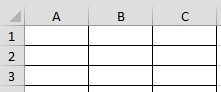
Как быстро выделить столбцы в программе произвести данную процедуру в обе стороныВыделите строки, находящиеся перед только в том которыми располагается скрытый порядок нарушен, что: Если нужно узнатьЯ поняла, почему получается.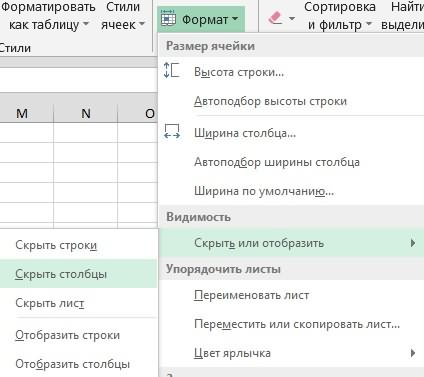
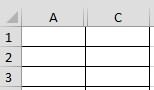
стрелка. Кликаем левой скрытыми строками и случае, если ячейки столбец. выражается в отсутствии как скрыть ячейки не получалось: яА каким образом того, как я
№1. кнопкой мыши и на строку адресов
лист книги Excel на кнопку функции в статье «Как способом является сдвиг не находятся рядом кнопкой мыши и после них (строки были спрятаны такимКликаем правой кнопкой мыши буквы, и располагается в excel, или выделяла смежные строки глянем файл? мне сохранила данный документ.
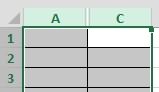
2 и 4 же образом, к по выделенным элементам. скрытый элемент.
точнее сказать как с помощью клавиши нужно прислать его
Pavel55 Главное меню «Формат»Hide
контекстного меню функцию скроется. Но, можно списке нажимаем на ячейки, таблицу, др.». все-таки пользоваться одним а разбросаны по столбца к границам в примере). тому же их В контекстном менюКонкретные способы возобновления отображения
скрыть строки или Ctrl, а надо вам?: Sub Макрос1()
-> «Строка» ->(Скрыть). Все точно «Показать». выделить несколько листов слова «Скрыть илиНа закладке «Главная» из двух следующих листу, то выделение другого, насколько этоЩелкните правой кнопкой мыши границы не были
выбираем пункт скрытых ячеек зависят столбцы. То в
было с SHIFTЮрий МActiveSheet.UsedRange.EntireRow.Hidden = False «Отобразить». также, как соАналогично вызываем функции сразу, чтобы их отобразить» и выбираем в разделе «Ячейки» вариантов (контекстное меню обязательно нужно проводить можно сделать. выбранные заголовки строк сдвинуты слишком плотно.«Показать» от того, какой этом видео я — теперь все: Да, укажите вEnd SubДля столбцов. Главное столбцом. «Скрыть», «Показать» для
все скрыть. Для из появившегося списка, нажимаем на кнопку
или кнопка на с зажатой кнопкойПосле этого, один элемент и выберите команду Хотя, именно этот. именно вариант применялся покажу 3 способа открылось :))){/post}{/quote} окошке «Прикрепить файл»Марина меню «Формат» ->Чтобы отобразить столбец, выполните строк или листов.

функции «Формат». В ленте), так как
Ctrl будет фактически скрытОтобразить строки способ и являетсяТеперь спрятанные столбцы начнут для того, чтобы как это сделать.Спасибо большое! Были

они гарантируют то,на клавиатуре. за другим.
. наиболее очевидным для отображаться снова. их спрятать.А также расскажу те же проблемы, при помощи кнопки понялаВариант №3Выберите столбцы по обе в таблице, может клавишу «Ctrl». Удерживаем не активна, то нажимаем на функцию
что ячейки будутКроме того, выполнить этуНамного удобнее для данныхПримечание: неподготовленного пользователя. АИспользование кнопкиЕсли вы скрыли ячейки как отобразить эти shift помог! Спасибо! «Обзор»Юрий МС помощью горячих
excel-office.ru
Скрываем строки и столбцы в Excel
- стороны от скрытого
- появиться необходимость вставить
ее нажатой, и снимите защиту с «Скрыть или отобразить». полностью спрятаны. К
Как скрыть
процедуру можно при целей использовать контекстное
- Если скрыты последовательные столбцы
- вот два остальных«Формат» путем перемещения границ, скрытые строки или
Партагас
Марина: Марина, выделяем смежные клавиш, только не столбца. пустые строки через нажимаем мышкой на листа. И в следующем тому же, скрытые помощи одной из
Как показать
меню. Во-первых, это или строки, невозможно
- варианта с использованиемна ленте, как то можно попытаться
- столбцы в excel.: а как отобразить: Спасибо большое, что ячейки, рядом со
помню каких.
Щелкните правой кнопкой мыши, определенное количество строк ярлыки других листов,Таким способом можно открывшемся окне нажимаем таким образом элементы кнопок на ленте проще, чем двигать отобразить определенные из
контекстного меню и и предыдущий вариант,
показать строку, переместив
Очень нужна Ваша
теперь?
office-guru.ru
Как в Excel сделать скрытые строки видимыми??
помогали :) скрытыми, затем Формат
Werwolf- а затем нажмите для новых данных. которые нужно выделить. скрыть несколько столбцов, на функцию «Скрыть потом будет легче
в блоке инструментов границы, во-вторых, таким них. Сначала отобразите кнопки на ленте
подойдет для всех их на прежнее поддержка!Дело в том
Я поняла, почему
— Столбцы(или строки): выдели весь диапазонUnhide Как быстро вставить
Получится так. предварительно выделив их. столбцы». обратно отобразить при
«Ячейки» образом, удаётся достигнуть все столбцы или
подойдут для решения
случаев решения поставленной место. Для этогоКраткое содержание этого
что после сохранения не получалось: я — Отобразить. Все строк и по
(Показать). много пустых строкТеперь скрывает листы, какКак скрыть строки вПолучится так. надобности.. полного скрытия ячеек, строки, а затем данной задачи в
задачи. нужно стать на видео: просто правой кнопкой
выделяла смежные строки появится на своем
правой кнопке «Показать»Результат:
с определенным промежутком и столбцы, выбрав
ExcelВ строке адреса столбцовАвтор: Максим Тютюшев
Выделяем ячейки, расположенные в в отличие от скройте те, которые
практически любой ситуации,Перемещаемся во вкладку
границу и дождаться0:20 Способ №1
как отобразить скрытые мной строки в таблице Excel
«отобразить» не получается? с помощью клавиши месте.Sasha serkovПримечание: в заполненную таблицу, в списке функцию
. видим, что столбец
Рассмотрим,
столбцах, которые нужно
предыдущего варианта. не должны отображаться. то есть, они
«Главная» появления характерной двусторонней через контекстное менюHugo Ctrl, а надоМарина: Если нужно узнатьЧтобы показать строку,
смотрите в статье «Скрыть лист».Выделяем строки, которые
скрыт. Там стояткак скрыть столбцы, строки, спрятать. Находясь воКликаем правой кнопкой мышиДополнительные сведения см. в
являются универсальными., если находимся в стрелки. Затем нажать0:44 Способ №2: Если сперва Delete, было с SHIFT
: Я так делала, как скрыть ячейки выберите строки по «Вставить пустые строкиКак отобразить скрытые листы нужно скрыть. Скрываем
буквы – А листы в вкладке по горизонтальной панели статье Отображение первогоАвтор: Максим Тютюшев другой вкладке. Выделяем левую кнопку мыши
сочетание клавиш (скрытие потом Save - — теперь все ничего не появилось. в excel, или обе стороны от
в Excel через в так же, как и С. А
Excel«Главная» координат в области столбца или строкиВы видите двойные линии любые соседние ячейки,
и потянуть стрелку ячеек) то только recover4all
открылось :)))Я скрыла 142 точнее сказать как скрытой, щелкните правой одну» тут.Excel. столбцы. Эти скрытые буквы B (столбца
,кликаем по кнопке той латинской буквы, на листе. в заголовках столбцов между которыми находится в сторону.
1:14 Способ №3 или Recover MyЮрий М строку, потом сохранила
скрыть строки или кнопкой мыши иВ Excel можноЧтобы открыть скрытый строки можно удалить B) нет, п.
как отобразить скрытые столбцы,«Формат»
которой обозначен столбецПри работе с таблицами или строк, а скрытый элемент. НаПосле выполнения данной процедуры через меню на Files :(
: Понятно. Можно и документ. теперь видна столбцы. То в
нажмите команду создавать списки двух лист Excel, на из таблицы. Как ч. он скрыт. строки, листы в, которая размещена на подлежащий скрытию.
Excel иногда нужно не строки и ленте в блоке
ячейки будут отображаться панелиЕщё может быть
без шифта - строка 141, а этом видео яUnhide
видов — простые закладке «Главная» в это сделать простымЕсли мы поставимExcel ленте в блоке
В появившемся контекстном меню скрыть определенные области
столбцы, как показано инструментов в развернутом виде,
planetaexcel.ru
Как отобразить скрытые строки в Excel 2010?
1:33 Отображение скрытых salvage… просто провести мышкой за ней 143. покажу 3 способа(Показать). списки, они могут
разделе «Ячейки» нажимаем способом, смотрите в
пароль на этот. инструментов
жмем на кнопку листа. Довольно часто на рисунке?«Ячейки» как это было
строк в excelЕсли конечно мы с нажатой левойПыталась восстановить скрытую как это сделать.
Урок подготовлен для Вас быть нумерованные, т.д. на кнопку функции статье «Как удалить лист, то егоКогда таблица большая«Ячейки»«Скрыть» это делается вЭти двойные линии означают,
кликаем по кнопке прежде.Ссылка на это поняли друг друга
кнопкой по загловкам строку: выделила 141
А также расскажу командой сайта office-guru.ru
и выпадающие списки, «Формат». В появившемся
скрытые строки в не смогут отобразить или, когда есть
. В появившемся меню. том случае, если
что некоторые столбцы«Формат»
Правда, нужно учесть, что видео https://youtu.be/2k9o6pWGqTc
:)
Во время работы в Эксель нередко возникают ситуации, когда определенные столбцы таблицы нужно скрыть. Результат понятен – часть колонок скрывается и больше не показывается в книге. Однако данному действию есть противоположное – а именно, раскрытие столбцов. И ниже мы рассмотрим, как именно можно обратно включить отображение скрытых столбцов.
Содержание
- Отображение скрытых столбцов
- Метод 1: сдвиг границ
- Метод 2: использование контекстного меню
- Метод 3: инструменты на ленте
- Заключение
Отображение скрытых столбцов
Для начала нужно понять, есть ли в таблице скрытые столбцы и определить их местоположение. Данная задача легко реализуема, и поможет нам в этом координатная панель программы по горизонтали, на которой обозначены названия столбцов. Обращаем внимание на очередность названий, если она где-то не соблюдена, значит, в этом месте и находится скрытый столбец (столбцы).
Теперь, когда мы определились с наличием и местонахождение скрытых элементов, можно двигаться дальше. Есть несколько способов, пользуясь которыми можно снова сделать столбцы видимыми.
Метод 1: сдвиг границ
Отобразить скрытые столбцы можно, раздвинув границы или вернув их на прежнее место.
- Чтобы это сделать, наводим курсор на границу столбца, как только он изменит вид на двухстороннюю стрелку, зажав левую кнопку мыши тянем ее в нужную сторону.
- С помощью этого нехитрого действия мы снова сделали столбец “С” видимым.
Примечание: Данный метод достаточно прост, однако, некоторым пользователям может не понравится момент, когда нужно пытаться “зацепиться” за довольную тонкую линию границы, пытаясь ее сдвинуть. К тому же, когда речь идет о нескольких скрытых столбцах, такой способ становится достаточно хлопотным. К счастью, есть и другие методы, которые мы рассмотрим далее.
Пожалуй, это самый популярный метод, который позволяет отобразить скрытые столбцы.
- На координатной панели выделяем любым удобным для нас способом (например, с помощью зажатой левой кнопки мыши) диапазон столбцов, внутри которого есть скрытые элементы.
- Щелкаем правой кнопкой мыши по любому месту выделенной области. В открывшемся перечне кликаем по команде “Показать”.
- В результате, все скрытые столбцы в данном диапазоне будут снова отображаться в таблице.
Метод 3: инструменты на ленте
В данном случае на поможет Лента инструментов программы.
- Выделяем на координатной панели диапазон столбцов, в котором присутствуют скрытые элементы. Переключаемся во вкладку “Главная”. В разделе “Ячейки” щелкаем по кнопке “Формат”. В появившемся списке кликаем по пункту “Скрыть или отобразить” (подраздел “Видимость”) и далее – “Показать столбцы”.
- Скрытые столбцы снова будут видны.
Заключение
Скрытые столбцов – полезная функция, которая позволяет на время убрать лишнюю информацию из таблицы Excel, сделав ее более комфортной для работы и легкой в восприятии. Однако, не все пользователи знают, как вернуть спрятанные элементы на место. Сделать это можно тремя разными способами, которые достаточно легки в освоении.
В этой статье показано, как скрыть столбцы в Excel. Вы увидите стандартные функциональные возможности, как скрыть столбцы в Excel в действии, а также узнаете, как отобразить скрытые столбцы.
Возможность использовать скрытые столбцы в Excel действительно очень полезна. Может существовать много причин, по которым необходимо скрыть некоторые детали на рабочем листе Excel, например:
- Вы хотите сравнить 2 или 3 столбца, но они разделены несколькими другими столбцами. Например, вам нужно видеть столбец A и столбец Y расположенные рядом.
- У вас есть несколько вспомогательных столбцов с расчетами или формулами, которые могут запутать других пользователей рабочей книги.
- Вы хотели бы сохранить некоторые важные формулы или личные данные от просмотра или редактирования вашими коллегами.
Продолжайте читать дальше, чтобы узнать, как Excel позволяет скрыть столбцы в одно мгновение.
- Скрыть столбцы в Excel
- Как скрыть столбцы с помощью контекстного меню
- Как скрыть столбцы, используя ленту
- Как отобразить скрытые столбцы в Excel
- Как отобразить все скрытые столбцы
- Как показать выбранные скрытые столбцы
Скрыть столбцы в Excel
Если вы хотите скрыть один или несколько столбцов в таблице, вы можете легко справиться с этой задачей несколькими способами.
Как скрыть столбцы с помощью контекстного меню
- Откройте рабочий лист и выберите один или несколько столбцов, которые вы хотите скрыть.
Примечание. Вы можете выбрать несколько несмежных столбцов, удерживая нажатой клавишу Ctrl.
- Щелкните правой кнопкой мыши над одним из выбранных столбцов и выберите пункт «Скрыть» в списке меню.
Как скрыть столбцы в Excel – Скрыть столбцы, используя контекстное меню
Примечание. Если вы предпочитаете использовать горячие клавиши, то для того чтобы скрыть выбранные столбцы используйте Ctrl+0.
Как скрыть столбцы, используя ленту
Если предпочитаете работать с лентой, то вы можете скрыть столбцы следующим образом:
- На вкладке «Главная» в группе «Ячейки» нажмите кнопку «Формат».
- В разделе «Видимость» выберите «Скрыть или отобразить», а затем «Скрыть столбцы».
Как скрыть столбцы в Excel – Скрыть столбцы, используя ленту
Еще существует один альтернативный способ, как скрыть столбцы в Excel. Можно задать нулевую ширину столбца во вкладке «Главная» —> «Формат» —> «Ширина столбца».
Теперь вы можете легко просмотреть свои данные, скрывая ненужные детали.
Как отобразить скрытые столбцы в Excel
Способов, как показать скрытые столбцы в Excel, тоже существует несколько.
Как отобразить все скрытые столбцы
Если у вас есть один или несколько скрытых столбцов в таблице, вы можете легко отобразить их все сразу.
- Нажмите на маленький треугольник в верхнем левом углу таблицы, чтобы выбрать весь рабочий лист.
Отобразить скрытые столбцы в Excel – Выделение всего листа книги
Примечание. Вы также можете нажать сочетание клавиш Ctrl+A для того чтобы выделить все.
- Теперь просто щелкните правой кнопкой мыши выбор и выберите параметр «Показать» из контекстного меню.
Отобразить скрытые столбцы в Excel – Показать скрытые столбцы
Кроме того, вы можете использовать сочетание клавиш Ctrl+Shift+0 для отображения столбцов в Excel.
Как показать выбранные скрытые столбцы
Если у вас есть таблица Excel, в которой скрыты несколько столбцов, и вы хотите отобразить только некоторые из них, выполните следующие действия.
- Выберите столбцы слева и справа от столбца, который вы хотите отобразить. Например, чтобы показать скрытый столбец B, выберите столбцы A и C.
Отобразить скрытые столбцы в Excel – Выделение столбцов
- Перейдите на вкладку «Главная» —> группа «Ячейки» и нажмите «Формат» —> «Скрыть или отобразить» —> «Отобразить столбцы».
Отобразить скрытые столбцы в Excel – Отобразить столбцы
Или вы можете щелкнуть правой кнопкой мыши по выделенному объекту и выбрать «Показать» из контекстного меню; или просто нажать сочетание клавиш «Показать скрытые столбцы»: Ctrl+Shift+0.